linux内核调试环境搭建-2 用busybox搭建
2012-11-07 20:57
357 查看
下载linux内核:
$cd ~/work/
$wget http://www.kernel.org/pub/linux/kernel/v2.6/linux-2.6.35.9.tar.bz2
解压
$tar -jxvf linux-2.6.35.9.tar.bz2
拷贝现有系统的内核配置选项
$ cp /boot/config-2.6.35-22-generic .config
确保如下选项被选中:
在这里建议关闭一个选项: DEBUG_RODATA CONFIG_DEBUG_RODATA = n该选项是将内核的一些内存区域空间设置为只读,这样可能导致kgdb的设置软断点功能失效。所以推荐将该选项关闭。
Location:
-> Kernel hacking ->Write protect kernel read-only data structures
另外还得关闭掉一个选项:CONFIG_DEBUG_SET_MODULE_RONX
location:
Kernel hacking --->
Set loadable kernel module data as NX and text as RO
关于这个选项的意义不多说,还是看注释吧:
上面两个选项都要去掉,有一个选择上那么在调试内核模块的时候都会导致下断点错误:
KGDB_SERIAL_CONSOLE 打开该选项:使用串口进行通信
位置: > Kernel hacking
-> KGDB: kernel debugger
-> KGDB: use kgdb over the serial console
KGDB_LOW_LEVEL_TRAP
使能该选项可以kgdb不依赖notifier_call_chain()机制来获取断点异常,这样就可以对notifier_call_chain()机制实现相关的函数进行单步调试。
依赖: KGDB [=y] && (X86 [=y] || MIPS [=MIPS])
位置: -> Kernel hacking
-> KGDB: kernel debugger (KGDB [=y])
->KGDB: Allow debugging with traps in notifiers
DEBUG_INFO
该选项可以使得编译的内核包含一些调试信息,使得调试更容易。
位置:
-> Kernel hacking
->compile the kernel with debuginfo
FRAME_POINTER
使能该选项将使得内核使用帧指针寄存器来维护堆栈,从而就可以正确地执行堆栈回溯,即函数调用栈信息。
位置:
-> Kernel hacking
->Compile the kernel with frame pointers
MAGIC_SYSRQ (如果你选择了KGDB_SERIAL_CONSOLE,这个选项将自动被选上)激活"魔术
SysRq"键.该选项对kgdboc调试非常有用,kgdb向其注册了‘g’魔术键来激活kgdb。
位置:
-> Kernel hacking
->magic SysRq key
当你想手动激活kgdb时,你可以触发SysRq的g键,如:
$ echo "g" > /proc/sysrq-trigger
CONFIG_8139CP 选择这个选项来驱动qemu-kvm的网卡设备,以备以后使用。
位置:
Device Drivers
Network device support
Ethernet (10 or 100Mbit)
RealTek RTL-8139 C+ PCI Fast Ethernet Adapter support (EXPERIMENTAL)
修改编译优化等级:
打开根目录下Makefile文件修改内核Makefile优化选项将KBUILD_CFLAGS
+= -O2,修改 为:KBUILD_CFLAGS += -O。
编译内核:
make && make modules
如果在64位系统上编译32位内核可以用如下的命令:
编译完成后,复制bzImage和vmlinux到工作目录下备用
cp arch/x86/boot/bzImage .
cp vmlinux .
编译busybox:
cd ~/work/busy/
下载 busybox-1.20.1.tar.bz2:
wget http://www.busybox.net/downloads/busybox-1.20.1.tar.bz2 href="http://www.busybox.net/downloads/" target=_blank>
解压缩:
tar -jxvf busybox-1.20.1.tar.bz2
进入busybox目录:
$ cd busybox-1.20.1/
编译busybox
make menuconfig
Busybox Settings
--->
Build Options --->
[ * ] Build BusyBox as a static binary (no shared libs)
Installation Options --->
[ * ] Don't use /usr
注:[ ]表示不选择
保存配置文件后开始编译和安装
make
make install
注意如果是在64位下面如果想编译32位的busybox 需要首先在64bit的环境下make menuconfig然后再到32bit环境下 make即可。 关于32bit编译环境可参考文章:
http://blog.csdn.net/xsckernel/article/details/38045783
此时在当前目录下生成了一个_install目录,里面就是busybox的执行文件
***文件系统
使用如下命令来创建一个虚拟文件系统磁盘文件,
在当前目录下创建一个名为busybox.img,大小为300M的文件,并将其格式化为ext3的文件系统
dd if=/dev/zero of=./busybox.img bs=1M count=300
mkfs.ext3 busybox.img
将这个虚拟磁盘文件到本地系统中,这样我们可以像访问本地文件一样访问它,并将生成好的busybox的文件拷贝到这个文件里。
sudo mkdir /mnt/disk
sudo mount -o loop busybox.img /mnt/disk
sudo cp -rf /dir/to/busybox-1.17.0/_install/* /mnt/disk
创建必须的文件系统目录
cd /mnt/disk/
sudo mkdir dev sys proc etc lib mnt
创建设备节点
$ cd dev/
$sudo mknod console c 5 1
$sudo mknod null c 1 3
$sudo mknod tty2 c 4 2
使用busybox默认的设置文件
sudo cp -a /dir/to/busybox-1.17.0/examples/bootfloppy/etc/* /mnt/disk/etc
sudo vi /mnt/disk/etc/init.d/rcS
将下面内容拷贝到rcS里:
修改fstab 文件:
做完上面对工作后,我们就可以卸载虚拟磁盘文件了。
sudo umount /mnt/disk
使用qemu运行自己编译的内核
qemu -m 512 -kernel bzImage -append “root=/dev/sda rw” -boot c -hda busybox.img -k en-us
运行如下图所示:
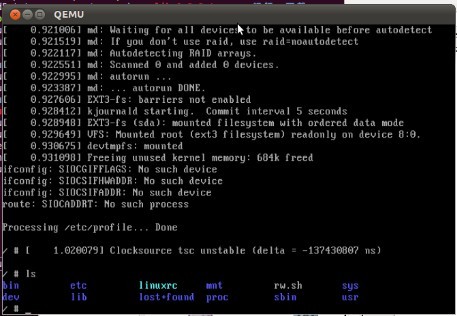
让qemu与主机之间可以ping通:
在主机放入一脚本nettap.sh:
$cd ~
$touch nettap.sh
$gedit nettap.sh
脚本中放入如下内容:
安装tunctl 工具
用如下脚本启动虚拟机:
qemu -m 512 -kernel bzImage -append "root=/dev/sda rw" -boot c -hda busybox.img -k en-us -net nic -net tap,ifname=tap0,script=no
在虚拟机中ping主机可见可以ping的通:
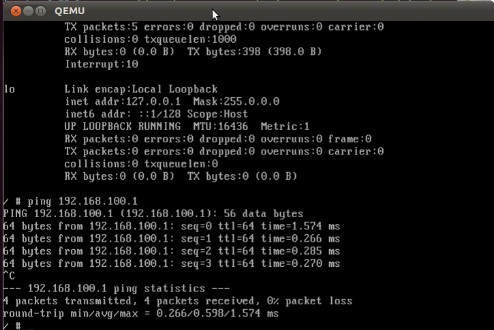
让qemu与主机共享文件(通过tftp方式):
首先在ubuntu10.10中搭建tftp服务:
/article/1897799.html
只是在busybox中使用tftp客户端命令有些不一样。见后面介绍。
使用gdb + kgdb调试内核
使能kgdb可以在内核启动时增加使能参数,这里我们采取在内核启动时增加启动参数(kgdboc=ttyS0,115200 kgdbwait)的方式:
qemu -m 512 -kernel bzImage
-append "root=/dev/sda kgdboc=ttyS0,115200
kgdbwait" -boot c –hda busybox.img -k en-us -serial tcp::4321,server
这时,运行qemu的终端将提示等待远程连接到本地端口4321:
QEMU waiting for connection on: tcp:0.0.0.0:4321,server
这时使用另外一个控制台执行:
gdb vmlinux
(gdb) target remote localhost:4321
然后qemu就可以继续正常运行下去,最后停止内核,并显示如下信息:
kgdb: Waiting for connection from remote gdb…
这时gdb这边就可以看到如下的提示:
(gdb) target remote localhost:4321
Remote debugging using localhost:4321
kgdb_breakpoint () at kernel/debug/debug_core.c:983
983 wmb(); /* Sync point after breakpoint */
(gdb)
开始你的内核之旅吧~~~
如果gdb提示如下信息:
warning: Invalid remote reply:
可以使用Ctrl+C来终止当前gdb的操作,再次使用下面命令重新连接一次kgdb即可:
(gdb) target remote localhost:4321
$cd ~/work/
$wget http://www.kernel.org/pub/linux/kernel/v2.6/linux-2.6.35.9.tar.bz2
解压
$tar -jxvf linux-2.6.35.9.tar.bz2
拷贝现有系统的内核配置选项
$ cp /boot/config-2.6.35-22-generic .config
确保如下选项被选中:
在这里建议关闭一个选项: DEBUG_RODATA CONFIG_DEBUG_RODATA = n该选项是将内核的一些内存区域空间设置为只读,这样可能导致kgdb的设置软断点功能失效。所以推荐将该选项关闭。
Location:
-> Kernel hacking ->Write protect kernel read-only data structures
另外还得关闭掉一个选项:CONFIG_DEBUG_SET_MODULE_RONX
location:
Kernel hacking --->
Set loadable kernel module data as NX and text as RO
关于这个选项的意义不多说,还是看注释吧:
This option helps catch unintended modifications to loadable
kernel module's text and read-only data. It also prevents execution
of module data. Such protection may interfere with run-time code
patching and dynamic kernel tracing - and they might also protect
against certain classes of kernel exploits.
If in doubt, say "N".那些搞linux内核rootkit的则要注意这个选项了!!。 不知能不能在开启这个选项的时候让其失效?上面两个选项都要去掉,有一个选择上那么在调试内核模块的时候都会导致下断点错误:
Cannot insert breakpoint 4. Error accessing memory address 0xd0ce8000: 未知的错误 4294967295
KGDB_SERIAL_CONSOLE 打开该选项:使用串口进行通信
位置: > Kernel hacking
-> KGDB: kernel debugger
-> KGDB: use kgdb over the serial console
KGDB_LOW_LEVEL_TRAP
使能该选项可以kgdb不依赖notifier_call_chain()机制来获取断点异常,这样就可以对notifier_call_chain()机制实现相关的函数进行单步调试。
依赖: KGDB [=y] && (X86 [=y] || MIPS [=MIPS])
位置: -> Kernel hacking
-> KGDB: kernel debugger (KGDB [=y])
->KGDB: Allow debugging with traps in notifiers
DEBUG_INFO
该选项可以使得编译的内核包含一些调试信息,使得调试更容易。
位置:
-> Kernel hacking
->compile the kernel with debuginfo
FRAME_POINTER
使能该选项将使得内核使用帧指针寄存器来维护堆栈,从而就可以正确地执行堆栈回溯,即函数调用栈信息。
位置:
-> Kernel hacking
->Compile the kernel with frame pointers
MAGIC_SYSRQ (如果你选择了KGDB_SERIAL_CONSOLE,这个选项将自动被选上)激活"魔术
SysRq"键.该选项对kgdboc调试非常有用,kgdb向其注册了‘g’魔术键来激活kgdb。
位置:
-> Kernel hacking
->magic SysRq key
当你想手动激活kgdb时,你可以触发SysRq的g键,如:
$ echo "g" > /proc/sysrq-trigger
CONFIG_8139CP 选择这个选项来驱动qemu-kvm的网卡设备,以备以后使用。
位置:
Device Drivers
Network device support
Ethernet (10 or 100Mbit)
RealTek RTL-8139 C+ PCI Fast Ethernet Adapter support (EXPERIMENTAL)
修改编译优化等级:
打开根目录下Makefile文件修改内核Makefile优化选项将KBUILD_CFLAGS
+= -O2,修改 为:KBUILD_CFLAGS += -O。
编译内核:
make && make modules
如果在64位系统上编译32位内核可以用如下的命令:
make ARCH=i386 menuconfig make ARCH=i386 make ARCH=i386 modules_install make ARCH=i386 install
编译完成后,复制bzImage和vmlinux到工作目录下备用
cp arch/x86/boot/bzImage .
cp vmlinux .
编译busybox:
cd ~/work/busy/
下载 busybox-1.20.1.tar.bz2:
wget http://www.busybox.net/downloads/busybox-1.20.1.tar.bz2
解压缩:
tar -jxvf busybox-1.20.1.tar.bz2
进入busybox目录:
$ cd busybox-1.20.1/
编译busybox
make menuconfig
Busybox Settings
--->
Build Options --->
[ * ] Build BusyBox as a static binary (no shared libs)
Installation Options --->
[ * ] Don't use /usr
注:[ ]表示不选择
保存配置文件后开始编译和安装
make
make install
注意如果是在64位下面如果想编译32位的busybox 需要首先在64bit的环境下make menuconfig然后再到32bit环境下 make即可。 关于32bit编译环境可参考文章:
http://blog.csdn.net/xsckernel/article/details/38045783
此时在当前目录下生成了一个_install目录,里面就是busybox的执行文件
***文件系统
使用如下命令来创建一个虚拟文件系统磁盘文件,
在当前目录下创建一个名为busybox.img,大小为300M的文件,并将其格式化为ext3的文件系统
dd if=/dev/zero of=./busybox.img bs=1M count=300
mkfs.ext3 busybox.img
将这个虚拟磁盘文件到本地系统中,这样我们可以像访问本地文件一样访问它,并将生成好的busybox的文件拷贝到这个文件里。
sudo mkdir /mnt/disk
sudo mount -o loop busybox.img /mnt/disk
sudo cp -rf /dir/to/busybox-1.17.0/_install/* /mnt/disk
创建必须的文件系统目录
cd /mnt/disk/
sudo mkdir dev sys proc etc lib mnt
创建设备节点
$ cd dev/
$sudo mknod console c 5 1
$sudo mknod null c 1 3
$sudo mknod tty2 c 4 2
使用busybox默认的设置文件
sudo cp -a /dir/to/busybox-1.17.0/examples/bootfloppy/etc/* /mnt/disk/etc
sudo vi /mnt/disk/etc/init.d/rcS
将下面内容拷贝到rcS里:
#! /bin/sh MAC=08:90:90:59:62:21 IP=192.168.100.2 Mask=255.255.255.0 Gateway=192.168.100.1 /sbin/ifconfig lo 127.0.0.1 ifconfig eth0 down ifconfig eth0 hw ether $MAC ifconfig eth0 $IP netmask $Mask up route add default gw $Gateway /bin/mount -a /bin/mount -t sysfs sysfs /sys /bin/mount -t tmpfs tmpfs /dev /sbin/mdev -s mount -o remount,rw,noatime -n /dev/root /
修改fstab 文件:
$ vim etc/fstab proc /proc proc defaults 0 0 tmpfs /tmp tmpfs defaults 0 0 sysfs /sys sysfs defaults 0 0 tmpfs /dev tmpfs defaults 0 0 var /dev tmpfs defaults 0 0
做完上面对工作后,我们就可以卸载虚拟磁盘文件了。
sudo umount /mnt/disk
使用qemu运行自己编译的内核
qemu -m 512 -kernel bzImage -append “root=/dev/sda rw” -boot c -hda busybox.img -k en-us
运行如下图所示:
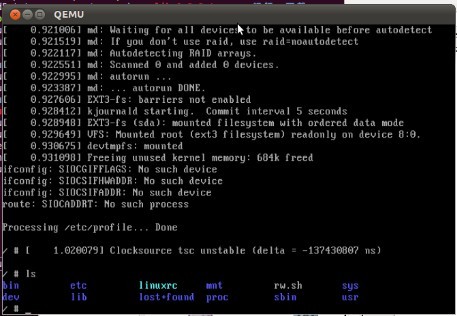
让qemu与主机之间可以ping通:
在主机放入一脚本nettap.sh:
$cd ~
$touch nettap.sh
$gedit nettap.sh
脚本中放入如下内容:
tunctl -u gudujian -t tap0 ifconfig tap0 192.168.100.1 up echo 1 > /proc/sys/net/ipv4/ip_forward iptables -t nat -A POSTROUTING -o eth0 -j MASQUERADE iptables -I FORWARD 1 -i tap0 -j ACCEPT iptables -I FORWARD 1 -o tap0 -m state --state RELATED,ESTABLISHED -j ACCEPT注意上面的 gudujian 和 eth0 要根据自己的情况修改, 开机后用root权限执行这个脚本。
安装tunctl 工具
sudo apt-get install uml-utilities
用如下脚本启动虚拟机:
qemu -m 512 -kernel bzImage -append "root=/dev/sda rw" -boot c -hda busybox.img -k en-us -net nic -net tap,ifname=tap0,script=no
在虚拟机中ping主机可见可以ping的通:
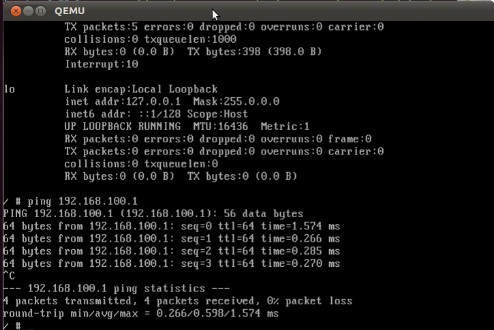
让qemu与主机共享文件(通过tftp方式):
首先在ubuntu10.10中搭建tftp服务:
/article/1897799.html
只是在busybox中使用tftp客户端命令有些不一样。见后面介绍。
使用gdb + kgdb调试内核
使能kgdb可以在内核启动时增加使能参数,这里我们采取在内核启动时增加启动参数(kgdboc=ttyS0,115200 kgdbwait)的方式:
qemu -m 512 -kernel bzImage
-append "root=/dev/sda kgdboc=ttyS0,115200
kgdbwait" -boot c –hda busybox.img -k en-us -serial tcp::4321,server
这时,运行qemu的终端将提示等待远程连接到本地端口4321:
QEMU waiting for connection on: tcp:0.0.0.0:4321,server
这时使用另外一个控制台执行:
gdb vmlinux
(gdb) target remote localhost:4321
然后qemu就可以继续正常运行下去,最后停止内核,并显示如下信息:
kgdb: Waiting for connection from remote gdb…
这时gdb这边就可以看到如下的提示:
(gdb) target remote localhost:4321
Remote debugging using localhost:4321
kgdb_breakpoint () at kernel/debug/debug_core.c:983
983 wmb(); /* Sync point after breakpoint */
(gdb)
开始你的内核之旅吧~~~
如果gdb提示如下信息:
warning: Invalid remote reply:
可以使用Ctrl+C来终止当前gdb的操作,再次使用下面命令重新连接一次kgdb即可:
(gdb) target remote localhost:4321
相关文章推荐
- 调试linux内核环境搭建方法(ddd+busybox+qemu+linux3.5.4内核)
- CentoOS 6.5 Eclipse+Qemu搭建linux内核源码级调试环境
- Linux内核调试之:ddd+qemu+busybox环境配置
- linux-0.11内核调试运行阅读环境的搭建及使用
- 《Linux0.11内核完全注释》读后小结 --- 调试环境的搭建
- linux内核调试环境的搭建(使用qemu)
- 《Linux0.11内核完全注释》读后小结 --- 调试环境的搭建
- linux内核调试环境搭建-3 调试内核模块
- linux内核调试环境搭建-4 调试模块初始化函数
- linux内核调试环境搭建步骤
- 搭建virtualbox + kgdb内核调试环境
- arm-linux-gdb+gdbserver环境搭建以及远程调试
- 搭建交叉调试环境 arm-linux-gdb配合gdbserver
- Linux下搭建Android开发环境及Android真机调试
- LINUX内核学习起步:学习开发环境搭建
- 利用Eclipse搭建Linux内核开发环境
- 利用Qemu搭建内核调试环境
- VMWare虚拟机内核驱动调试环境搭建过程记录
- VMware+Windbg+Win7 内核驱动调试 ----(环境搭建)
- mini6410基于linux2.6.36内核通过NFS启动根文件系统总结(一搭建开发环境——建立tftp服务器)
